
时间:2020-07-05 07:04:56 来源:www.win10xitong.com 作者:win10
之前小编也写过关于win10命令提示符打不开的教程,不知道大家是否还记得。win10命令提示符打不开这样的情况还真的把很多电脑高手都为难住了,我们需要怎么办呢?可以尝试以下小编的办法:1、在开始搜索框输入“regedit”命令来打开注册表窗口;2、左侧目录树中依次展开到HKEY_CURRENT_USERSoftwarePoliciesMicrosoftWindowsSystem就完成了。接下去我们就配合图片手把手的教各位win10命令提示符打不开的详尽处理手段。
解决办法:
方法一:
1、在开始搜索框输入“regedit”命令来打开注册表窗口;

2、左侧目录树中依次展开到HKEY_CURRENT_USERSoftwarePoliciesMicrosoftWindowsSystem
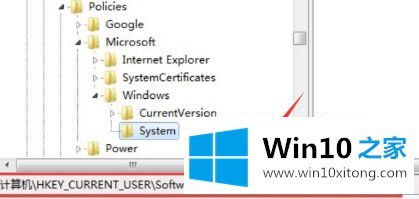
3、双击名称为“DisableCMD”的键值,修改为“0”,单击“确定”。
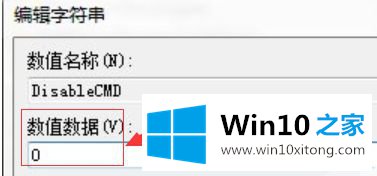
方法二:
1、在键盘上按下快捷键“Win+R”来打开运行对话框;输入“gpedit.msc”命令调用出组策略窗口;
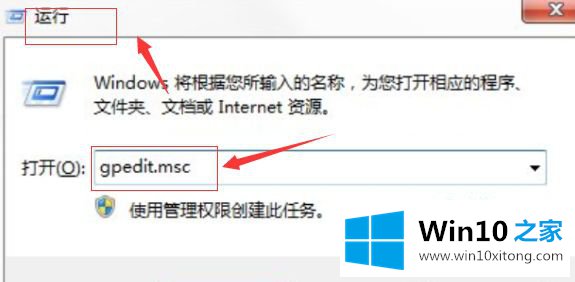
2、用户配置下双击“管理模块”后单击“系统”;
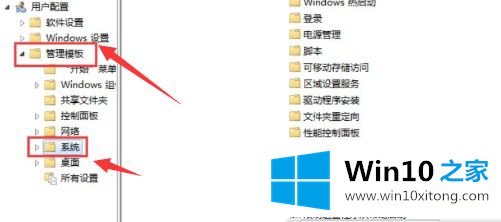
3、在系统项目的右侧窗口右击“阻止访问命令提示符”,单击“编辑”按钮;
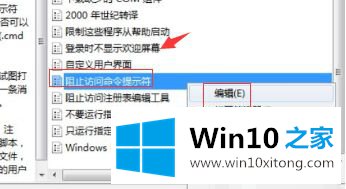
4、弹出的窗口选择“已禁用”项目,单击“确定”完成修改;
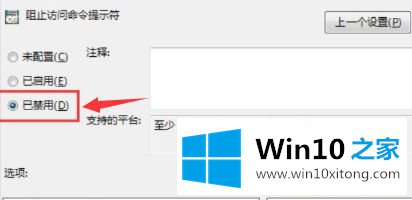
5、然后在双击该项目下面的“不要运行指定的Windows应用程序”;
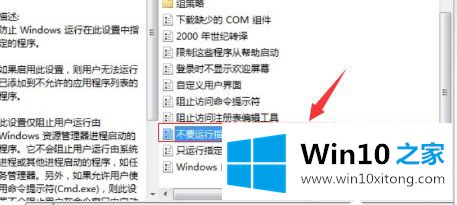
6、看看是否已启用,如果启用了,在不允许的应用程序显示列表中有没有名称为“cmd.exe”的项目,如果有将其删除。
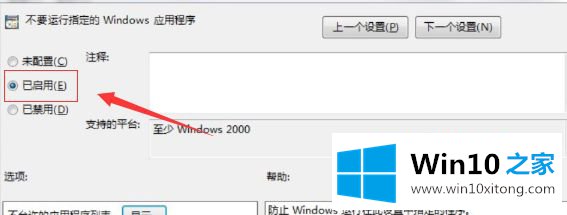
上面就是win10命令提示符打不开的详细解决步骤,只要按照上面的方法步骤就可以成功打开命令提示符了。
我们再来回顾一下以上文章中说的内容,就是关于win10命令提示符打不开的详尽处理手段,方法确实简单吧,要是你还是没有解决这个问题,可以多参考一下上面的内容,或者给本站留言,谢谢大家的支持。